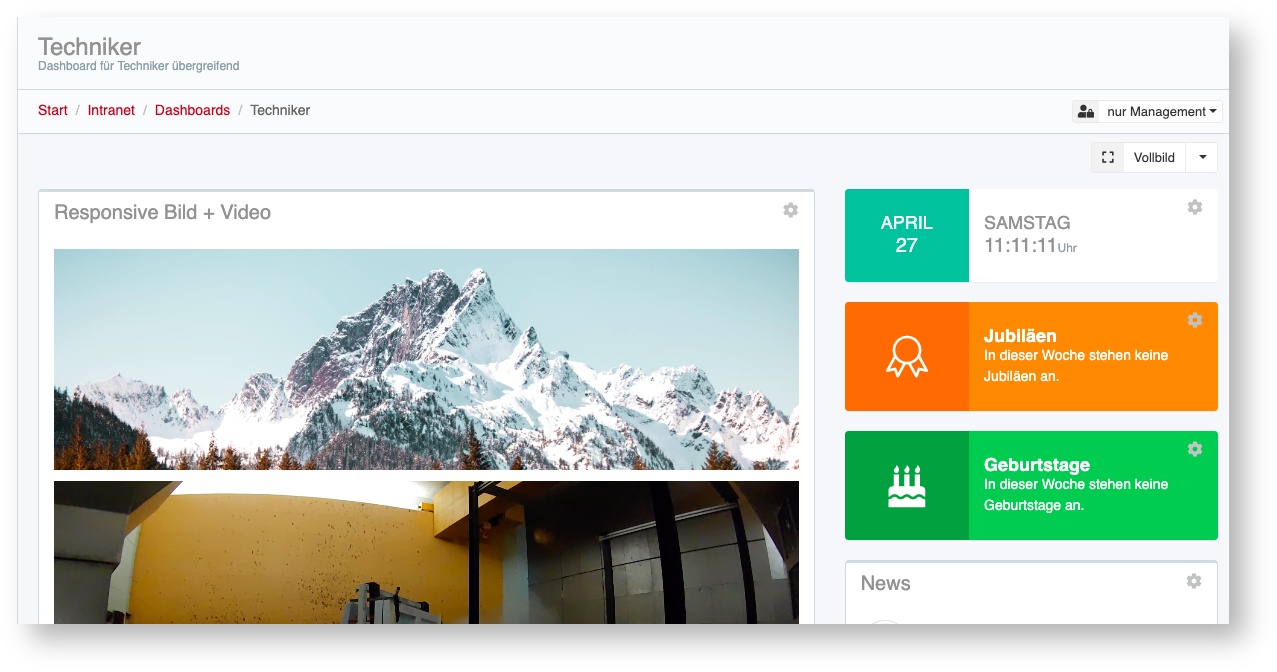In diesem Artikel finden Sie Anleitungen wie Sie Ihr CMS Modul einrichten, konfigurieren und nutzen können.
| Table of Contents |
|---|
Funktion Timeline
Die Timeline (deutsch: Zeitstrahl) sammelt alle Beiträge, die für Sie relevant sein könnten und stellt sie Ihnen in chronologischer Reihenfolge vor. Das heißt, wenn Sie die Timeline öffnen, sehen Sie direkt den aktuellsten Beitrag. Wenn Sie weiter nach unten Scrollen sehen Sie weitere, ältere Beiträge.
- Screenshot
Arten von Beiträgen
Es gibt zwei verschiedene Arten von Beiträgen, die unterschiedliche Ziele verfolgen, hier sehen Sie eine Übersicht:
| Beitragsart | Zielsetzung | Beispiel |
|---|---|---|
| Beitrag | Der Standard Beitrag ist eine Textnachricht, Video oder Bild, das Sie mit Ihren Kollegen teilen wollen. | "Es werden noch Freiwillige zur Planung des Sommerfests gesucht - bitte meldet Euch bei Frau Müller." |
| Quittung | Eine Quittung ist wie ein Beitrag aufgebaut allerdings wird von jedem Benutzer, der die Quittung erhält eine Lesebestätigung angefordert. | "Aufgrund einer neuen Datenschutzrichtlinie muss jeder Mitarbeiter vor seine Signatur ein i.A. setzten. Bitte sofort anpassen!" |
| Umfrage | Mit einer Umfrage können Sie eine Frage stellen, auf die mit vorgegebenen Antworten geantwortet werden kann. | "Soll das Sommerfest an einem Freitag oder einem Samstag statt finden?" Option A: Freitag Option B: Samstag Option C: Beides möglich |
Beitrag erstellen
Um einen Beitrag zu erstellen klicken Sie links im Menü auf "Beitrag erstellen". Nun öffnet sich der Dialog um einen Beitrag zu erstellen, wo Sie links unter "Beitragsoptionen" zunächst auswählen können, ob sie einen Beitrag, eine Quittung oder eine Umfrage erstellen wollen. Je nach Art des Beitrages ergeben sich die Gestaltungsmöglichkeiten.
...
Nachdem Sie sich die Vorschau haben anzeigen lassen, können Sie nun den Beitrag speichern. Wenn nicht anders ausgewählt, dann wird der Beitrag nun veröffentlich und Ihre Kollegen können diesen sehen.
Besonderheiten Quittung
Eine Quittung sieht in der Timeline genauso so aus, wie ein Beitrag allerdings hat sie zwei zusätzliche Felder:
- Beitrag quittieren: Wenn Sie hierauf klicken, bestätigen Sie, dass Sie den Beitrag gelesen haben. Der Verfasser wird hierüber benachrichtigt.
- Bestätigungen ansehen: Als Verfasser der Quittung können Sie sich hier anzeigen lassen, welche Benutzer die Quittung in ihrer Timeline sehen werden und wer die Quittung bereits quittiert hat.
Besonderheiten Umfrage
Nachdem Sie eine Umfrage veröffentlicht haben kann jeder, der die Umfrage in der Timeline sieht eine Antwort auswählen und abstimmen. Anschließend wird für alle offengelegt welche Antwort wie oft ausgewählt wurde.
Es kann immer nur eine Antwortmöglichkeit ausgewählt werden und können nicht aktualisiert werden.
Funktion Dashboards
Sie können ein Dashboard (deutsch: Übersichtsseite) erstellen, um verschiedene Parameter auf einen Blick verfolgen zu können.
Dashboard Übersicht
In der Dashboard Übersicht sehen Sie eine Liste aller Dashboards, die Sie konfiguriert haben. Sie können hier bereits sehen welchem Modul das jeweilige Dashboard zugeordnet ist und können mit den Schnell-Bearbeitungs-Symbolen Änderungen vornehmen.
Wenn Sie auf den Namen des Dashboards klicken öffnet sich dieses.
Dashboard
Wenn Sie ein Dashboard ausgewählt haben, öffnet sich dieses. Sollten Sie es das erste Mal öffnen, so erscheint das Dashboard zunächst leer. Über den kleinen Pfeil nach unten neben dem "Vollbild" Button:
...
| Info |
|---|
Sie können Ihr Dashboard jederzeit konfigurieren und anpassen. |
Dashboard erstellen
Wenn Sie links im Menü auf "Neues Dashboard" klicken, dann öffnet sich ein Dialog, in dem Sie ein neues Dashboard erstellen können. Dazu geben Sie bitte einen sprechenden Titel und Beschreibung ein und wählen ein Modul aus, für welches Sie das Dashboard erstellen möchten.
...
Bedenken Sie, dass erstellte Dashboards von anderen Nutzern ebenfalls gesehen werden können. Berechtigungseinschränkungen können nur über die Rollenzuordnung erfolgen.
Gadgets
Beim Hinzufügen von Gadgets werden Ihnen je nach Gadget unterschiedliche Konfigurationsmöglichkeiten angeboten. Hier können Sie die Gadgets nach Ihren Bedürfnissen anpassen und speichern.
...